Въпрос
Проблем: Как да поправя „Accelerometerst.exe – Грешка в приложението“ в Windows?
Здравейте. Продължавам да получавам изскачащо съобщение „Accelerometerst.exe – Грешка в приложението“ на моя компютър с Windows. Какво е това и как да го поправя?
Решен отговор
„Accelerometerst.exe – Грешка в приложението“ е съобщение за грешка, което може да възникне в операционни системи Windows. Това съобщение за грешка показва проблем с файла Accelerometerst.exe, който е част от функцията за акселерометър, намираща се в някои лаптопи и таблети. Акселерометърът е сензор, който отчита ориентацията и движението на устройството.
Грешката обикновено възниква в резултат на конфликти или повреда във файла Accelerometerst.exe или когато свързаните хардуерни драйвери са остарели или несъвместими. Потребителите могат да срещнат тази грешка при стартиране или изключване на компютрите си или при опит за достъп до определени функции или приложения, свързани с акселерометър.
Този проблем има потенциал да окаже значително въздействие върху потребителите. Като начало, честите изскачащи прозорци за грешка със съобщението „Accelerometerst.exe – Грешка в приложението“ могат да нарушат и разочароват потребителите. Второ, грешката може да причини нестабилност на системата, което да доведе до неочаквани сривове или замръзване на програмата. И накрая, ако функцията за акселерометър е необходима за определени приложения или функции, грешката може да попречи на потребителите да използват правилно тези функции, ограничавайки функционалността на тяхното устройство.
Има редица потенциални решения на този проблем. Потребителите могат да опитат да актуализират или преинсталират драйверите на акселерометъра, за да се уверят, че са актуални и съвместими с операционната система. Друг вариант е да възстановите системата до предишно работно състояние, което може да помогне при разрешаването на всякакви конфликти или повреда, свързани с компонента на акселерометъра. Потребителите могат също да опитат да поправят или заменят проблемния файл Accelerometerst.exe.
В това ръководство ще намерите 6 стъпки, които трябва да ви помогнат да коригирате „Accelerometerst.exe – грешка в приложението“ в Windows. Можете обаче да опитате и инструмент за поддръжка като RestoroПералня Mac X9 които могат да коригират повечето системни грешки, BSOD,[1] повредени файлове и регистър[2] въпроси. В противен случай следвайте инструкциите стъпка по стъпка по-долу.
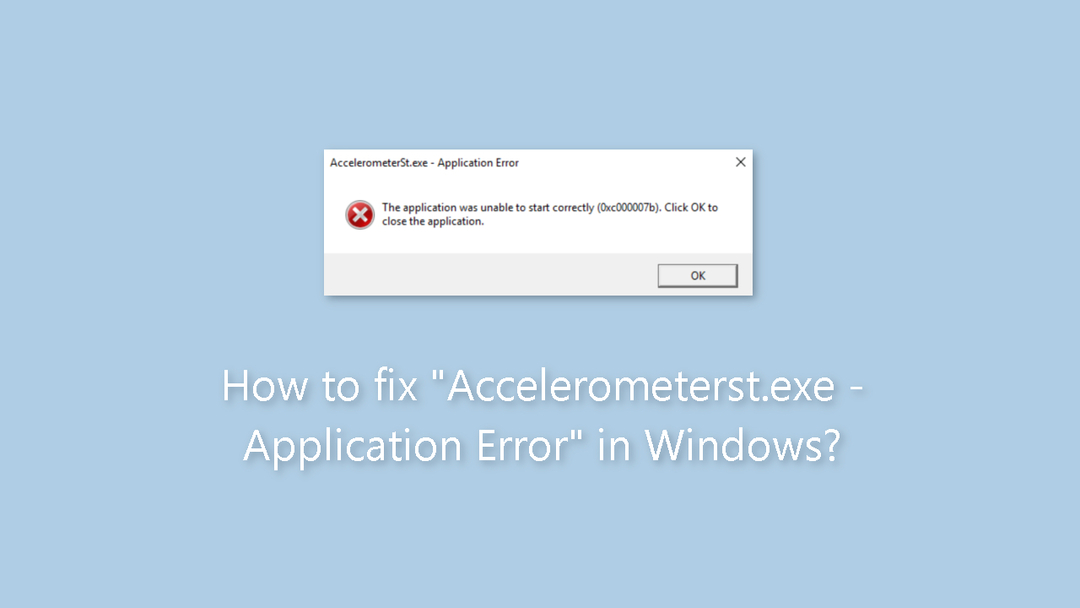
Метод 1. Коригиране на повредени системни файлове
За да поправите повредената система, трябва да закупите лицензираната версия на Restoro Пералня Mac X9.
Използвайте командите на командния ред, за да поправите повредата на системния файл:
- Отворете Команден ред като администратор
- Използвайте следната команда и натиснете Въведете:
sfc /сканиране
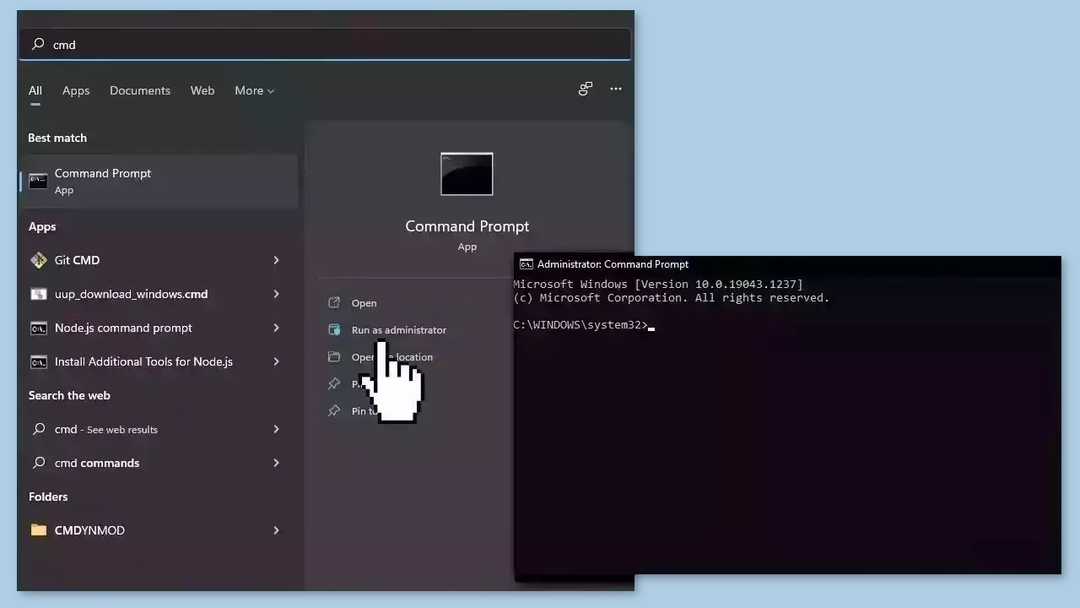
- Рестартирайте вашата система
- Ако SFC върне грешка, използвайте следните командни редове, като натиснете Въведете след всяко:
DISM /Онлайн /Cleanup-Image /CheckHealth
DISM /Онлайн /Cleanup-Image /ScanHealth
DISM /Онлайн /Cleanup-Image /RestoreHealth
Метод 2. Деинсталирайте HP 3D DriveGuard
За да поправите повредената система, трябва да закупите лицензираната версия на Restoro Пералня Mac X9.
- Натисни Windows ключ.
- Тип контрол в лентата за търсене.
- Кликнете върху Контролен панел от резултатите от търсенето.
- в Контролен панел, намерете и щракнете върху Деинсталиране на програма опция под Програми раздел.
- Кликнете с десния бутон на дефектната програма, която искате да деинсталирате.
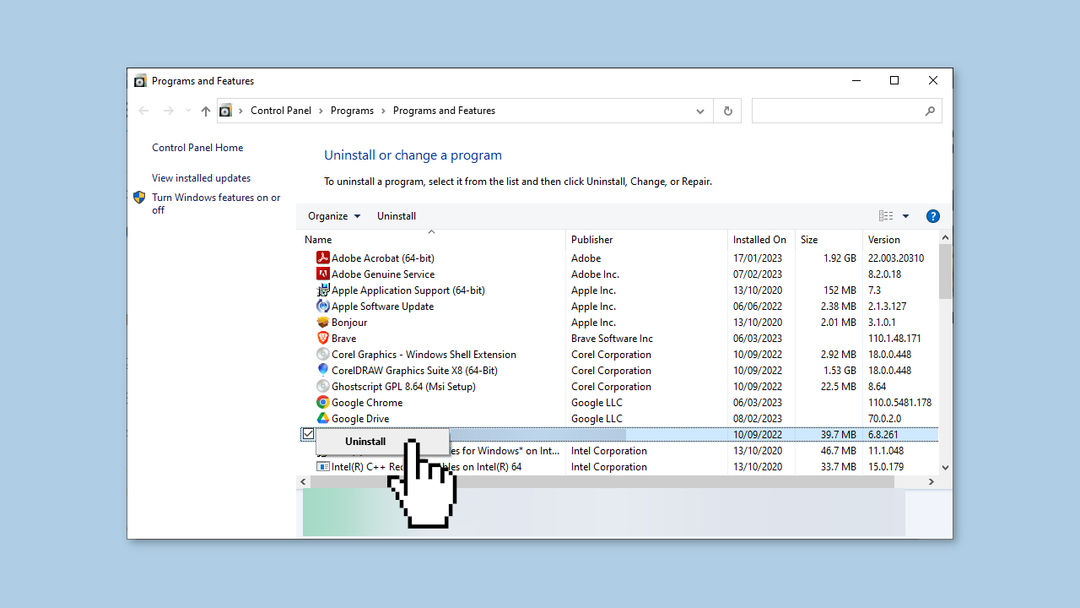
- Изберете Деинсталиране опция от контекстното меню.
- Следвайте подканите или инструкциите, които се появяват, за да завършите процеса на деинсталиране.
- След като програмата бъде деинсталирана, отворете уеб браузър.
- Отидете до уебсайта на програмата, която сте деинсталирали.
- Потърсете Изтегляния или Вземете най-новата версия раздел на уебсайта.
- Изтеглете най-новата версия на програмата, съвместима с вашия компютър.
Метод 3. Регистрирайте VCRUNTIME140.dll
За да поправите повредената система, трябва да закупите лицензираната версия на Restoro Пералня Mac X9.
- Натисни Windows клавиш + R за да отворите Бягай полезност.
- В Бягай прозорец, въведете следната команда:
regsvr32 /u c:\Windows\System32\vcruntime140.dll
- Щракнете върху Добре бутон.
- Тази команда се използва за дерегистрация на vcruntime140.dll файл.
- Стартирайте Бягай отново чрез натискане на Windows клавиш + R.
- В Бягай прозорец, въведете следната команда:
Regsvr32 c:\Windows\System32\vcruntime140.dll
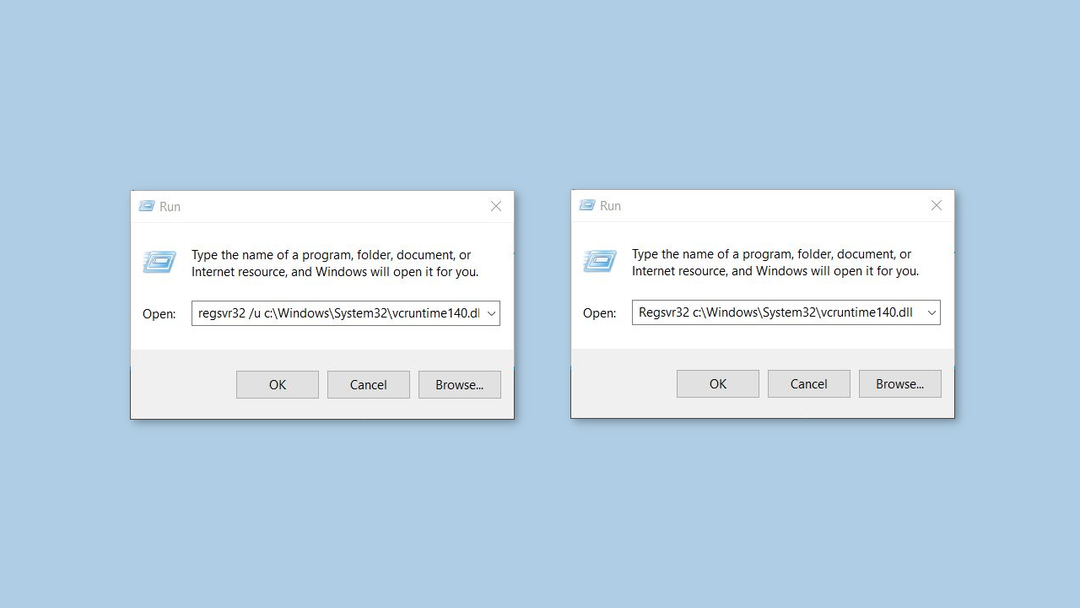
- Натисни Въведете клавиш или щракнете върху Добре бутон.
- Тази команда се използва за регистриране на vcruntime140.dll файл.
- След като изпълните втората команда, трябва да видите съобщение за потвърждение, което показва, че регистрацията е била успешна.
Метод 4. Изтеглете Microsoft Visual C++ Redistributable Package
За да поправите повредената система, трябва да закупите лицензираната версия на Restoro Пералня Mac X9.
- Посетете официален уебсайт за изтегляне на Microsoft Visual C++ Redistributable Package Update 3 за Visual Studio 2015.
- Потърсете Изтегли бутон на уебсайта и щракнете върху него.
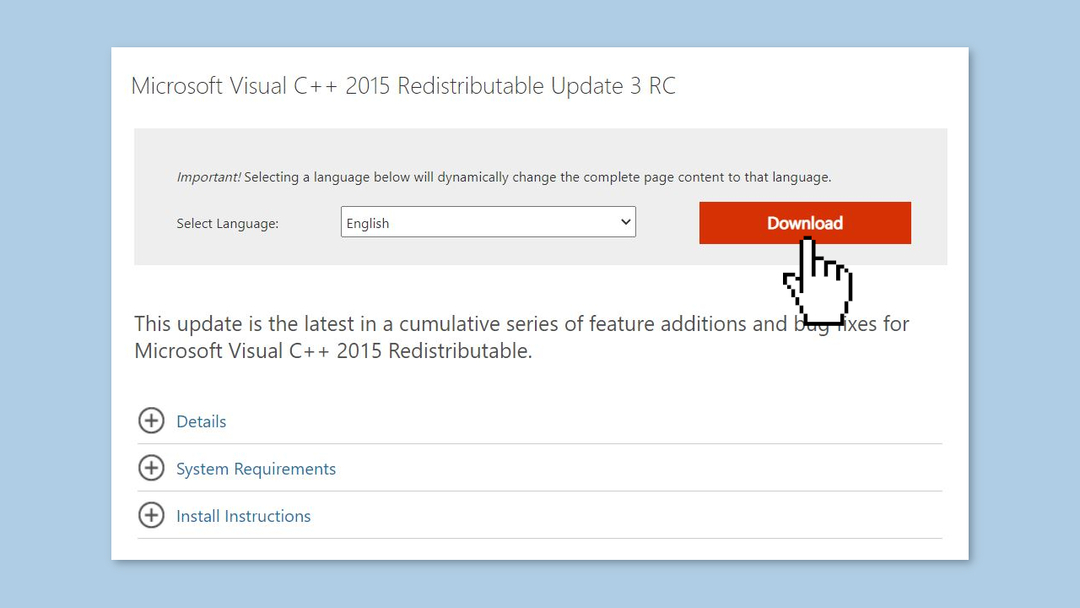
- Ако използвате a 64-битов PC, намерете квадратчето за отметка преди vc_redist.x64.exe и щракнете върху него, за да го изберете. Ако използвате a 32-битов PC, трябва само да щракнете върху x86.exe.
- Следвайте инструкциите на екрана, предоставени на уебсайта, за да продължите с процеса на изтегляне.
- След като изтеглянето приключи, намерете изтегления файл на вашия компютър.
- Кликнете два пъти върху изтегления файл, за да започнете инсталационния процес.
- Следвайте подканите или инструкциите, които се появяват по време на инсталационния процес.
- След като инсталацията приключи, рестартирам вашия компютър, за да сте сигурни, че промените влизат в сила.
- След рестартиране Microsoft Visual C++ Redistributable Package Update 3 за Visual Studio 2015 ще бъде инсталиран на вашия компютър и готов за използване.
Метод 5. Поправете файла за разпространение на Microsoft Visual C++
За да поправите повредената система, трябва да закупите лицензираната версия на Restoro Пералня Mac X9.
- Натисни Windows клавиш + R за да отворите Бягай полезност.
- В Бягай прозорец, тип appwiz.cpl и щракнете върху Добре бутон.
- Това ще отвори Програми и функции прозорец.
- Превъртете през списъка с инсталирани програми и намерете Microsoft Visual C++ 2015 Файл за повторно разпространение.
- Кликнете с десния бутон на Microsoft Visual C++ 2015 за повторно разпространение файл.
- От контекстното меню, което се появява, изберете Деинсталиране опция.
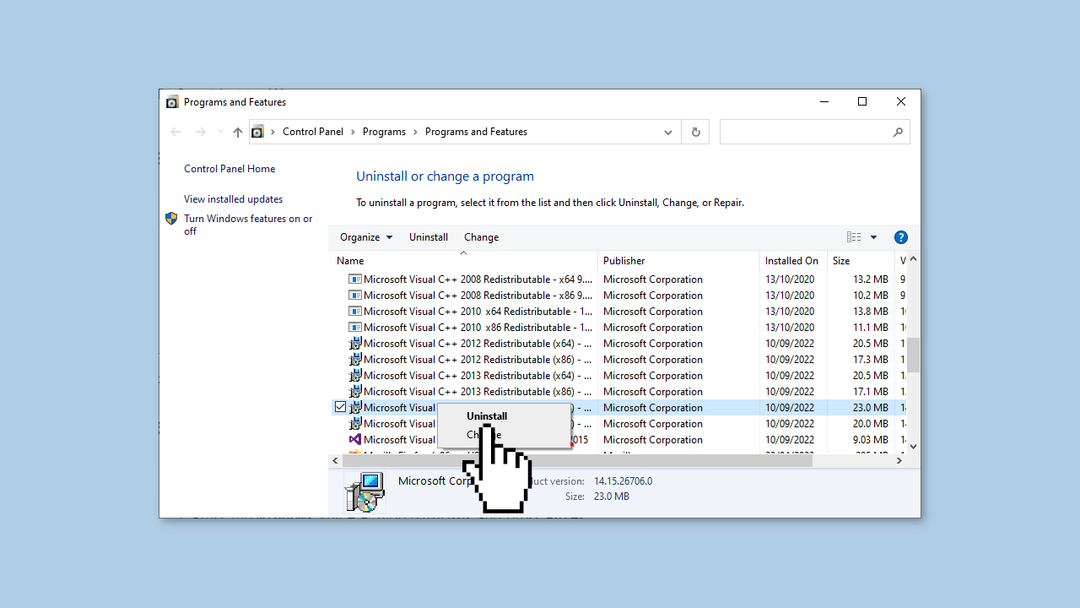
- Следвайте подканите или инструкциите, които се появяват, за да започнете процеса на деинсталиране.
- След като процесът на деинсталиране започне, изчакайте да завърши.
- След като деинсталирането приключи, намерете отново файла за разпространение на Microsoft Visual C++ 2015.
- Кликнете с десния бутон на Microsoft Visual C++ 2015 за повторно разпространение файл.
- От контекстното меню изберете Ремонт опция.
- Това ще инициира процеса на поправка за преразпределяемия файл на Microsoft Visual C++ 2015.
- Следвайте всички инструкции или подкани на екрана, които се появяват по време на процеса на поправка.
Метод 6. Използвайте Възстановяване на системата
За да поправите повредената система, трябва да закупите лицензираната версия на Restoro Пералня Mac X9.
Възстановяването на системата е функция в Microsoft Windows, която позволява на потребителите да върнат състоянието на компютъра си към предишен момент от време. Това може да бъде полезно, ако сте направили промени в системата си, които причиняват проблеми.
- Отидете на Старт меню, Тип Възстановии щракнете върху Създайте точка за възстановяване.
- Кликнете Възстановяване на системата, след което следвайте подканите, докато можете да изберете точка за възстановяване.
- Изберете този, който искате (в идеалния случай преди проблемът да започне да се появява) и продължете с процеса.
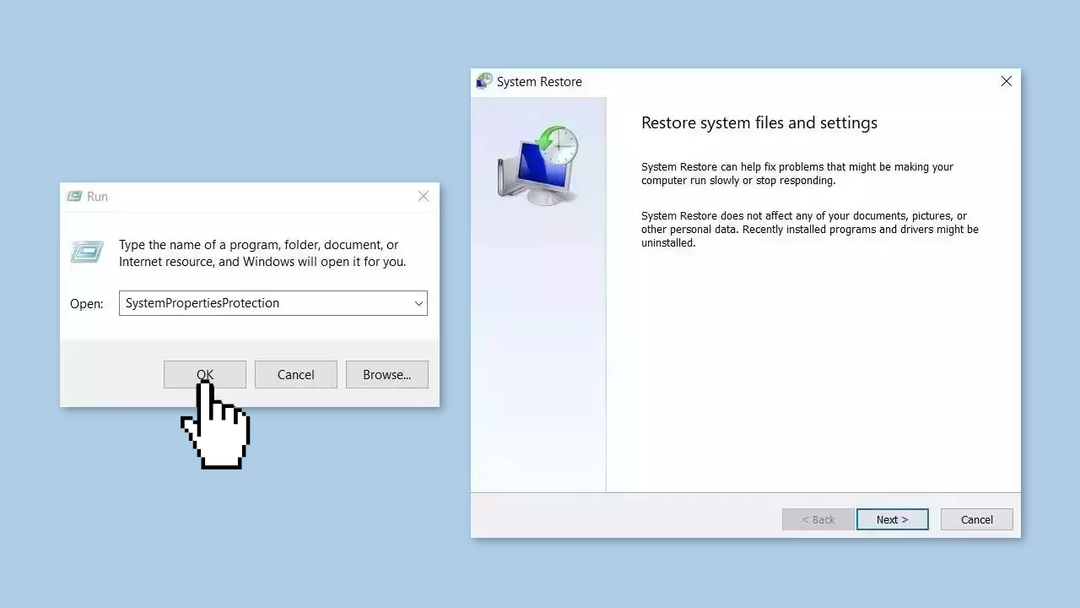
Поправете грешките си автоматично
Екипът на ugetfix.com се опитва да направи всичко възможно, за да помогне на потребителите да намерят най-добрите решения за отстраняване на техните грешки. Ако не искате да се борите с ръчни техники за ремонт, моля, използвайте автоматичния софтуер. Всички препоръчани продукти са тествани и одобрени от нашите професионалисти. Инструментите, които можете да използвате, за да коригирате грешката си, са изброени по-долу:
Оферта
направи го сега!
Изтеглете FixЩастие
Гаранция
направи го сега!
Изтеглете FixЩастие
Гаранция
Ако не сте успели да коригирате грешката си с помощта на RestoroПералня Mac X9, свържете се с нашия екип за поддръжка за помощ. Моля, уведомете ни всички подробности, които смятате, че трябва да знаем за вашия проблем.
Този патентован процес на ремонт използва база данни от 25 милиона компонента, които могат да заменят всеки повреден или липсващ файл на компютъра на потребителя.
За да поправите повредената система, трябва да закупите лицензираната версия на Restoro инструмент за премахване на зловреден софтуер.За да поправите повредената система, трябва да закупите лицензираната версия на Пералня Mac X9 инструмент за премахване на зловреден софтуер.
VPN е от решаващо значение, когато става въпрос за поверителност на потребителя. Онлайн тракери като бисквитки могат да се използват не само от платформи на социални медии и други уебсайтове, но също и от вашия доставчик на интернет услуги и правителството. Дори ако приложите най-сигурните настройки чрез уеб браузъра си, пак можете да бъдете проследявани чрез приложения, които са свързани с интернет. Освен това браузърите, фокусирани върху поверителността, като Tor, не са оптимален избор поради намалената скорост на връзката. Най-доброто решение за вашата крайна поверителност е Частен достъп до Интернет – бъдете анонимни и защитени онлайн.
Софтуерът за възстановяване на данни е една от опциите, които могат да ви помогнат възстановете вашите файлове. След като изтриете файл, той не изчезва във въздуха – той остава във вашата система, докато върху него не се записват нови данни. Data Recovery Pro е софтуер за възстановяване, който търси работни копия на изтрити файлове във вашия твърд диск. С помощта на инструмента можете да предотвратите загуба на ценни документи, училищна работа, лични снимки и други важни файлове.